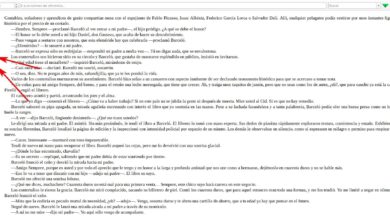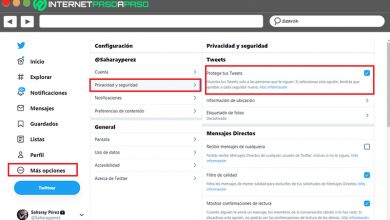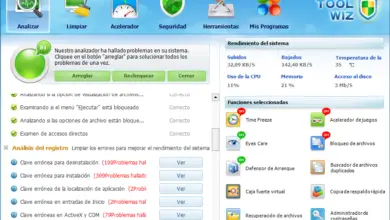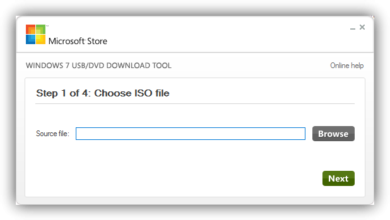Come gestire e personalizzare i margini in Google Docs
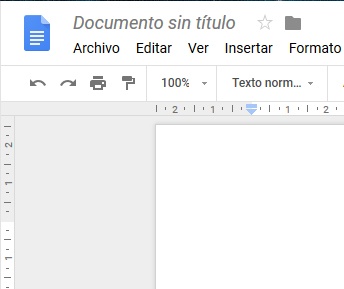
Ci sono molti programmi che funzionano come editor di testo , ma la verità è che la maggior parte degli utenti usa ancora gli stessi in termini generali, sia per la loro compatibilità, la loro funzionalità o la loro semplicità.
Per un lavoro un po' più avanzato in cui ci vuole più del Blocco - note integrato in Windows può offrire , la maggior parte di loro usa proposizioni come Microsoft Word , Notepad ++ ou Google Docs , che è proprio quest'ultima di cui parleremo su queste linee. Bene, una delle cose generalmente prese in considerazione in questo tipo di app è la capacità di personalizzazione che offrono ai propri clienti. utenti .
Per questo parleremo della gestione e personalizzazione dei margini che ci incontriamo in Documenti summenzionati , elemento generalmente comune nella maggior parte dei casi programmi di questo tipo. Diciamo che questi sono gli spazi bianchi che circondano il testo nel documento e che appaiono su tutti e quattro i lati: alto, basso, goffo et droite . Sebbene questi margini predefiniti predefiniti vadano bene per la maggior parte delle occasioni, a volte sarà necessario personalizzarli, vediamo come.
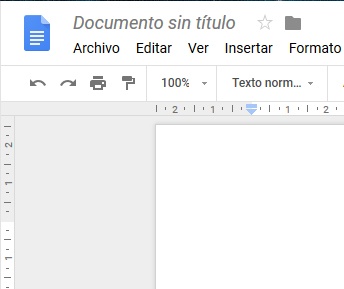
Si segnala che il controllo dei margini di a documento è un processus molto semplice che possiamo realizzare in pochi secondi per adattarli alle nostre esigenze, sia dal righello che vediamo sullo schermo, sia dalla barra di menu . Tuttavia, si deve tener conto che la loro modifica riguarda tutti pagine dello stesso documento, perché il marges una pagina non si può cambiare separatamente.
Personalizza i margini del documento in Google Documenti
Quindi, dopo aver aperto il file di testo in questione, osserviamo il regole situato nella parte superiore e sinistra del documento, dove il primo si riferisce ai margini sinistro e destro, mentre l'altro controlla la parte superiore e inferiore. Allo stesso tempo, l'area grigia del righello indica qual è il margine attualmente definito.
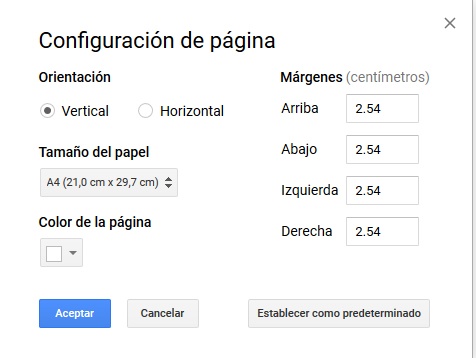
Si tratta quindi di una sezione che possiamo adattare secondo le nostre esigenze, cliccando sul separatore contrassegnato con un piccolo freccia blu e facendolo scorrere lungo il margine disponibile per regolare il riempimento.
Diciamo che il valore di espace per impostazione predefinita, è 2,54 cm, che corrisponde a a pollice . Si tratta quindi di una regolazione che si può fare per ognuno dei lati su cui si vuole regolare il documento. Tuttavia, per essere di più précis nel caso in cui abbiamo bisogno di generare a tipo di documento un un po' più speciale in termini di dimensioni, questo è qualcosa che possiamo fare anche dal menu du programma .
Avremo così la possibilità di definire margini specifici invece di trascinare il separatore di regole menzionato in precedenza. Per fare ciò, accediamo a opzione "Configurazione file/pagina", dove avremo la possibilità di inserire manualmente il valori che vogliamo attribuire ai margini di questo documento.